Page 1
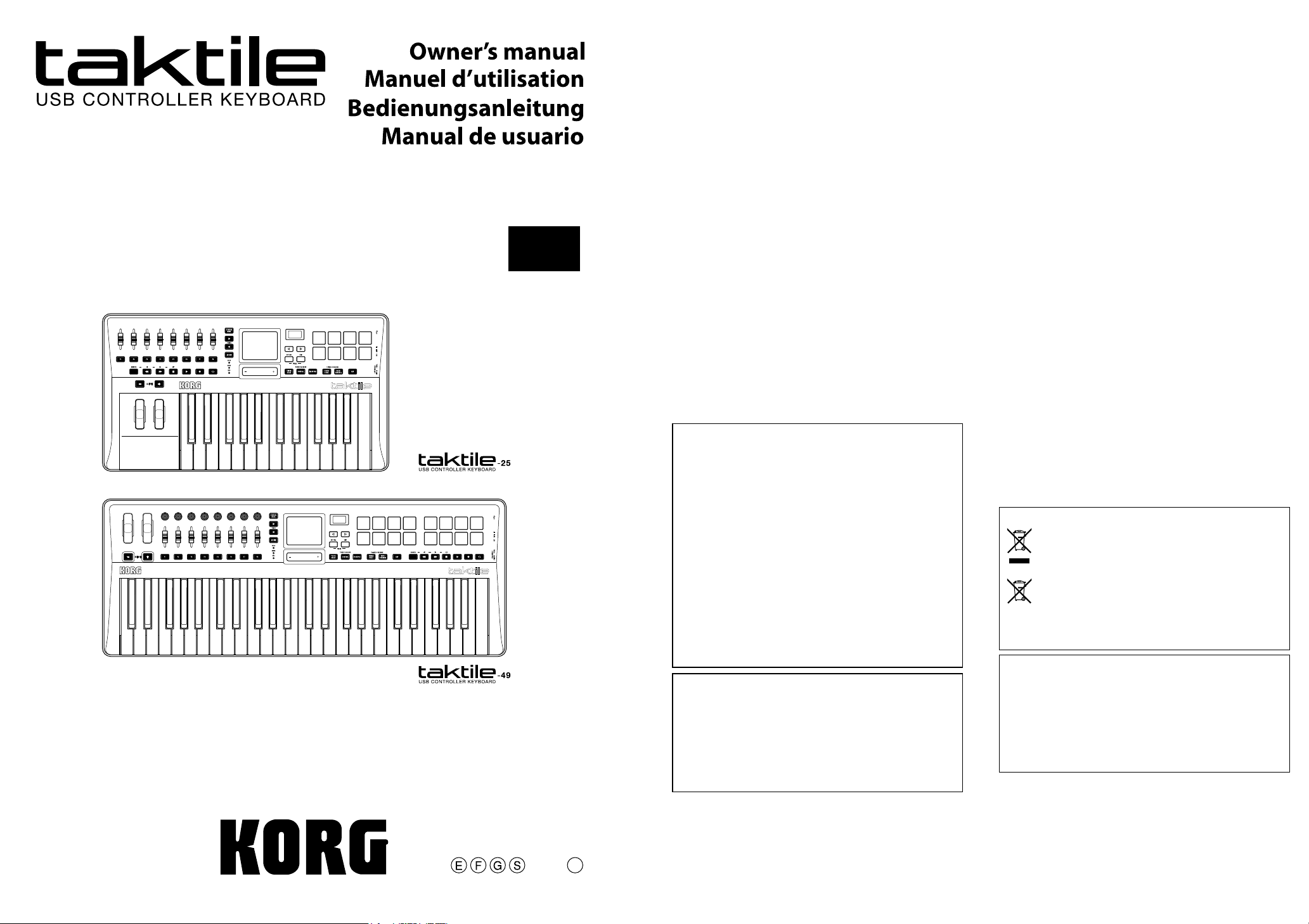
1/2
Precautions
Location
Using the unit in the following locations can result in a malfunction.
• In direct sunlight
• Locations of extreme temperature or humidity
• Excessively dusty or dirty locations
• Locations of excessive vibration
• Close to magnetic elds
Power supply
Please connect the designated AC adapter to an AC outlet of the correct voltage. Do not
connect it to an AC outlet of voltage other than that for which your unit is intended.
Interference with other electrical devices
Radios and televisions placed nearby may experience reception interference. Operate this
unit at a suitable distance from radios and televisions.
Handling
To avoid breakage, do not apply excessive force to the switches or controls.
Care
If the exterior becomes dirty, wipe it with a clean, dry cloth. Do not use liquid cleaners such
as benzene or thinner, or cleaning compounds or ammable polishes.
Keep this manual
After reading this manual, please keep it for later reference.
Keeping foreign matter out of your equipment
Never set any container with liquid in it near this equipment. If liquid gets into the equipment,
it could cause a breakdown, re, or electrical shock.
Be careful not to let metal objects get into the equipment. If something does slip into the
equipment, unplug the AC adapter from the wall outlet. Then contact your nearest Korg
dealer or the store where the equipment was purchased.
THE FCC REGULATION WARNING (for USA)
NOTE: This equipment has been tested and found to comply with the limits for a Class B
digital device, pursuant to Part 15 of the FCC Rules. These limits are designed to provide
reasonable protection against harmful interference in a residential installation. This
equipment generates, uses, and can radiate radio frequency energy and, if not installed
and used in accordance with the instructions, may cause harmful interference to radio
communications. However, there is no guarantee that interference will not occur in a
particular installation. If this equipment does cause harmful interference to radio or television reception, which can be determined by turning the equipment off and on, the user is
encouraged to try to correct the interference by one or more of the following measures:
• Reorient or relocate the receiving antenna.
• Increase the separation between the equipment and receiver.
• Connect the equipment into an outlet on a circuit different from that to which the receiver is connected.
• Consult the dealer or an experienced radio/TV technician for help.
If items such as cables are included with this equipment, you must use those included
items.
Unauthorized changes or modication to this system can void the user’s authority to
operate this equipment.
Responsible Party : KORG USA INC.
Address :
Telephone : 1-631-390-6500
Equipment Type : USB CONTROLLER KEYBOARD
Model : taktile-25 / taktile-49
This device complies with Part 15 of FCC Rules. Operation is subject to the following two
conditions:
(1) This device may not cause harmful interference, and (2) this device must accept any
interference received, including interference that may cause undesired operation.
* All product names and company names are the trademarks or registered
trademarks of their respective owners.
DECLARATION OF CONFORMITY (for USA)
316 SOUTH SERVICE ROAD, MELVILLE, NY
Précautions
Emplacement
L’utilisation de cet instrument dans les endroits suivants peut en entraîner le mauvais fonctionnement.
• En plein soleil
• Endroits très chauds ou très humides
• Endroits sales ou fort poussiéreux
• Endroits soumis à de fortes vibrations
• A proximité de champs magnétiques
Alimentation
Branchez l’adaptateur secteur mentionné à une prise secteur de tension appropriée. Evitez
de brancher l’adaptateur à une prise de courant dont la tension ne correspond pas à celle
pour laquelle l’appareil est conçu.
Interférences avec d’autres appareils électriques
Les postes de radio et de télévision situés à proximité peuvent par conséquent souffrir
d’interférences à la réception. Veuillez dès lors faire fonctionner cet appareil à une distance
raisonnable de postes de radio et de télévision.
Maniement
Pour éviter de les endommager, manipulez les commandes et les boutons de cet instrument avec soin.
Entretien
Lorsque l’instrument se salit, nettoyez-le avec un chiffon propre et sec. Ne vous servez pas
d’agents de nettoyage liquides tels que du benzène ou du diluant, voire des produits inammables.
Conservez ce manuel
Après avoir lu ce manuel, veuillez le conserver soigneusement pour toute référence ultérieure.
Evitez toute intrusion d’objets ou de liquide
Ne placez jamais de récipient contenant du liquide près de l’instrument. Si le liquide se
renverse ou coule, il risque de provoquer des dommages, un court-circuit ou une électrocution.
Veillez à ne pas laisser tomber des objets métalliques dans le boîtier (trombones, par ex.).
Si cela se produit, débranchez l’alimentation de la prise de courant et contactez votre revendeur korg le plus proche ou la surface où vous avez acheté l’instrument.
Note concernant les dispositions (Seulement EU)
Quand un symbole avec une poubelle barrée d’une croix apparait sur le produit, le mode d’emploi, les piles ou le pack de piles, cela signie que ce produit,
manuel ou piles doit être déposé chez un représentant compétent, et non pas
dans une poubelle ou toute autre déchetterie conventionnelle. Disposer de
cette manière, de prévenir les dommages pour la santé humaine et les dommages potentiels pour l’environnement. La bonne méthode d’élimination
dépendra des lois et règlements applicables dans votre localité, s’il vous plaît,
contactez votre organisme administratif pour plus de détails. Si la pile contient des métaux lourds au-delà du seuil réglementé, un symbole chimique est afché en dessous du
symbole de la poubelle barrée d’une croix sur la pile ou le pack de piles.
REMARQUE IMPORTANTE POUR LES CLIENTS
Ce produit a été fabriqué suivant des spécications sévères et des besoins en tension
applicables dans le pays où ce produit doit être utilisé. Si vous avez acheté ce produit via
l’internet, par vente par correspondance ou/et vente par téléphone, vous devez vérier
que ce produit est bien utilisable dans le pays où vous résidez.
ATTENTION: L’utilisation de ce produit dans un pays autre que celui pour lequel il a été
conçu peut être dangereuse et annulera la garantie du fabricant ou du distributeur. Conservez bien votre récépissé qui est la preuve de votre achat, faute de quoi votre produit
ne risque de ne plus être couvert par la garantie du fabricant ou du distributeur.
* Tous les noms de produits et de sociétés sont des marques commer-
ciales ou déposées de leur détenteur respectif.
1
Page 2
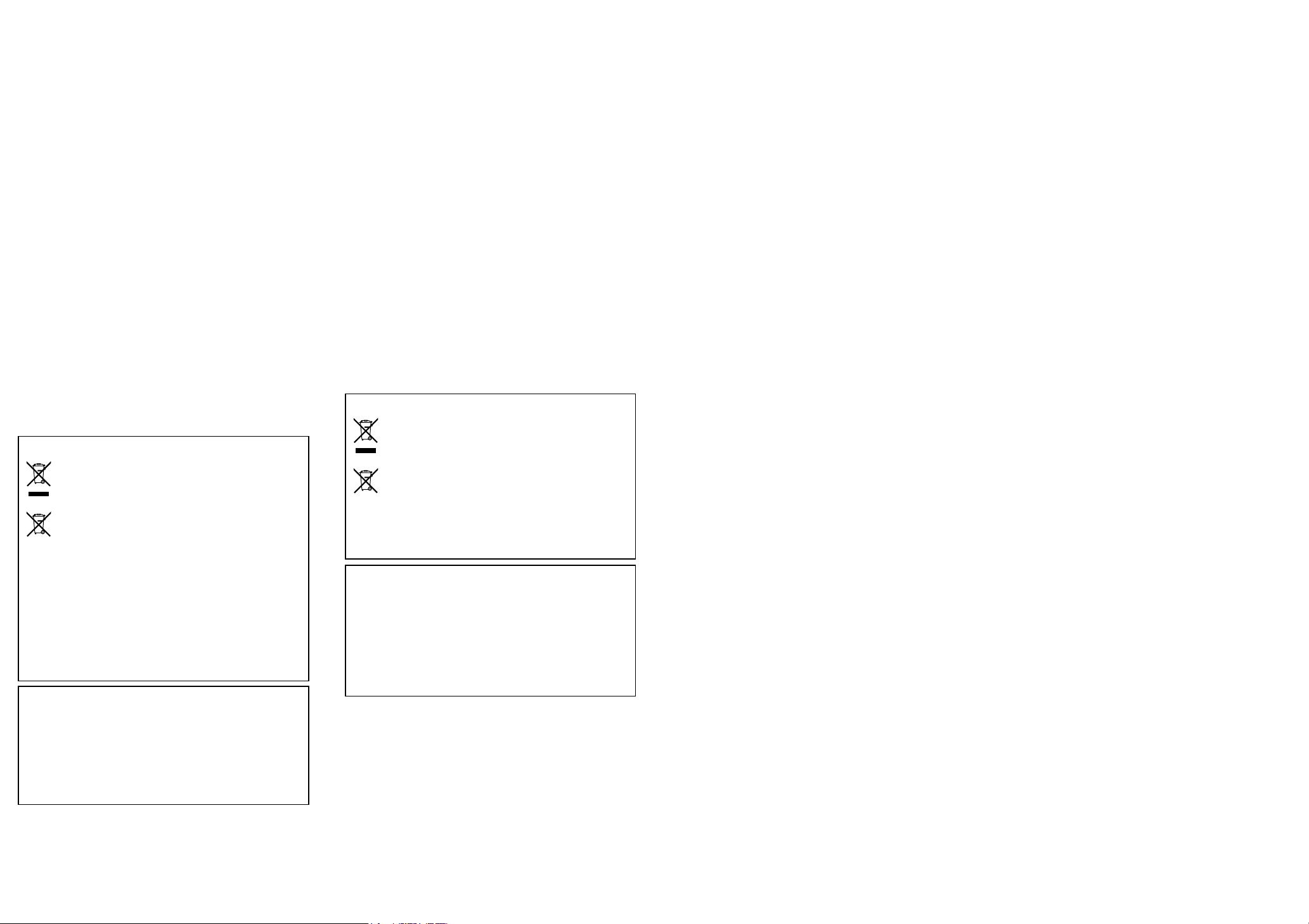
Vorsichtsmaßnahmen
Aufstellungsort
Vermeiden Sie das Aufstellen des Geräts an Orten, an denen.
• es direkter Sonneneinstrahlung ausgesetzt ist;
• hohe Feuchtigkeit oder Extremtemp eraturen auftreten können;
• Staub oder Schmutz in großen Mengen vorhanden sind;
• das Gerät Erschütterungen ausgesetzt sein kann.
• in der Nähe eines Magnetfeldes.
Stromversorgung
Schließen Sie das optionale Netzteil nur an eine geeignete Steckdose an. Verbinden Sie es niemals
mit einer Steckdose einer anderen Spannung.
Störeinflüsse auf andere Elektrogeräte
Dieser kann bei in der Nähe aufgestellten Rund-funkempfängern oder Fernsehgeräten Empfangsstörungen hervorrufen. Betreiben Sie solche Geräte nur in einem geeigneten Abstand von diesem Erzeugnis.
Bedienung
Vermeiden Sie bei der Bedienung von Schaltern und Reglern unangemessenen Kraftaufwand.
Reinigung
Bei auftretender Verschmutzung können Sie das Gehäuse mit einem trockenen, sauberen Tuch abwischen. Verwenden Sie keinerlei Flüssigreiniger wie beispielsweise Reinigungsbenzin, Verdünnungs- oder Spülmittel. Verwenden Sie niemals brennbare Reiniger.
Bedienungsanleitung
Bewahren Sie diese Bedienungsanleitung gut auf, falls Sie sie später noch einmal benötigen.
Flüssigkeiten und Fremdkörper
Stellen Sie niemals Behältnisse mit Flüssigkeiten in der Nähe des Geräts auf. Wenn Flüssigkeit in das
Gerät gelangt, können Beschädigung des Geräts, Feuer oder ein elek-trischer Schlag die Folge sein.
Beachten Sie, daß keinerlei Fremdkörper in das Gerät gelangen. Sollte ein Fremdkörper in das Gerät
gelangt sein, so trennen Sie es sofort vom Netz. Wenden Sie sich dann an Ihren KORG-Fachhändler.
Hinweis zur Entsorgung (Nur EU)
Wenn Sie das Symbol mit der „durchgekreuzten Mülltonne“ auf Ihrem Produkt, der dazugehörigen Bedienungsanleitung, der Batterie oder dem Batteriefach sehen, müssen
Sie das Produkt in der vorgeschriebenen Art und Weise entsorgen. Dies bedeutet, dass
dieses Produkt mit elektrischen und elektronischen Komponenten nicht mit dem normalen Hausmüll entsorgt werden darf. Für Produkte dieser Art existiert ein separates,
gesetzlich festgelegtes Entsorgungssystem. Gebrauchte elektrische und elektronische
Geräte müssen separat entsorgt werden, um ein umweltgerechtes Recycling sicherzu-
stellen. Diese Produkte müssen bei benannten Sammelstellen abgegeben werden. Die
Entsorgung ist für den Endverbraucher kostenfrei! Bitte erkundigen sie sich bei ihrer zuständigen
Behörde, wo sie diese Produkte zur fachgerechten Entsorgung abgeben können. Falls ihr Produkt
mit Batterien oder Akkumulatoren ausgerüstet ist, müssen sie diese vor Abgabe des Produktes
entfernen und separat entsorgen (siehe oben). Die Abgabe dieses Produktes bei einer zuständigen Stelle hilft ihnen, dass das Produkt umweltgerecht entsorgt wird. Damit leisten sie persönlich
einen nicht unerheblichen Beitrag zum Schutz der Umwelt und der menschlichen Gesundheit vor
möglichen negativen Effekten durch unsachgemäße Entsorgung von Müll. Batterien oder Akkus,
die Schadstoffe enthalten, sind auch mit dem Symbol einer durchgekreuzten Mülltonne gekennzeichnet. In der Nähe zum Mülltonnensymbol bendet sich die chemische Bezeichnung des
Schadstoffes. Cd oder NiCd steht für Cadmium, Pb für Blei und Hg für Quecksilber.
WICHTIGER HINWEIS FÜR KUNDEN
Dieses Produkt wurde unter strenger Beachtung von Spezikationen und Spannungsanforderungen hergestellt, die im Bestimmungsland gelten. Wenn Sie dieses Produkt über das Internet, per
Postversand und/oder mit telefonischer Bestellung gekauft haben, müssen Sie bestätigen, dass
dieses Produkt für Ihr Wohngebiet ausgelegt ist.
WARNUNG: Verwendung dieses Produkts in einem anderen Land als dem, für das es bestimmt
ist, verwendet wird, kann gefährlich sein und die Garantie des Herstellers oder Importeurs hinfällig
lassen werden. Bitte bewahren Sie diese Quittung als Kaufbeleg auf, da andernfalls das Produkt
von der Garantie des Herstellers oder Importeurs ausgeschlossen werden kann.
Precauciones
Ubicación
El uso de la unidad en las siguientes ubicaciones puede dar como resultado un
mal funcionamiento:
• Expuesto a la luz directa del sol
• Zonas de extremada temperatura o humedad
• Zonas con exceso de suciedad o polvo
• Zonas con excesiva vibración
• Cercano a campos magnéticos
Fuente de alimentación
Por favor, conecte el adaptador de corriente designado a una toma de corriente con el voltaje adecuado. No lo conecte a una toma de corriente con voltaje
diferente al indicado.
Interferencias con otros aparatos
Las radios y televisores situados cerca pueden experimentar interferencias en la
recepción. Opere este dispositivo a una distancia prudencial de radios y televisores.
Manejo
Para evitar una rotura, no aplique excesiva fuerza a los conmutadores o controles.
Cuidado
Si exterior se ensucia, límpiese con un trapo seco. No use líquidos limpiadores
como disolvente, ni compuestos inflamables.
Guarde este manual
Después de leer este manual, guárdelo para futuras consultas.
Mantenga los elementos externos alejados del equipo
Nunca coloque ningún recipiente con líquido cerca de este equipo, podría causar un cortocircuito, fuero o descarga eléctrica. Cuide de que no caiga ningún
objeto metálico dentro del equipo.
Nota respecto a residuos y deshechos (solo UE)
Cuando aparezca el símbolo del cubo de basura tachado sobre un
producto, su manual de usuario, la batería, o el embalaje de cualquiera de éstos, significa que cuando quiere tire dichos artículos a
la basura, ha de hacerlo en acuerdo con la normativa vigente de la
Unión Europea. No debe verter dichos artículos junto con la basura
de casa. Verter este producto de manera adecuada ayudará a evitar daños a su salud pública y posibles daños al medioambiente.
Cada país tiene una normativa específica acerca de cómo verter
productos potencialmente tóxicos, por tanto le rogamos que se ponga en
contacto con su oficina o ministerio de medioambiente para más detalles. Si
la batería contiene metales pesados por encima del límite permitido, habrá
un símbolo de un material químico, debajo del símbolo del cubo de basura
tachado.
NOTA IMPORTANTE PARA EL CONSUMIDOR
Este producto ha sido fabricado de acuerdo a estrictas especificaciones y
requerimientos de voltaje aplicables en el país para el cual está destinado.
Si ha comprado este producto por internet, a través de correo, y/o venta telefónica, debe usted verificar que el uso de este producto está destinado al
país en el cual reside.
AVISO: El uso de este producto en un país distinto al cual está destinado
podría resultar peligroso y podría invalidar la garantía del fabricante o distribuidor.
Por favor guarde su recibo como prueba de compra ya que de otro modo el
producto puede verse privado de la garantía del fabricante o distribuidor.
*Todos los nombres de productos y compañías son marcas comerciales o marcas registradas de sus respecti-
vos propietarios.Instalar la baterí.
* Alle Produkt- und Firmennamen sind Warenzeichen oder eingetragene Warenzeichen der betreffenden Eigentümer.
Page 3
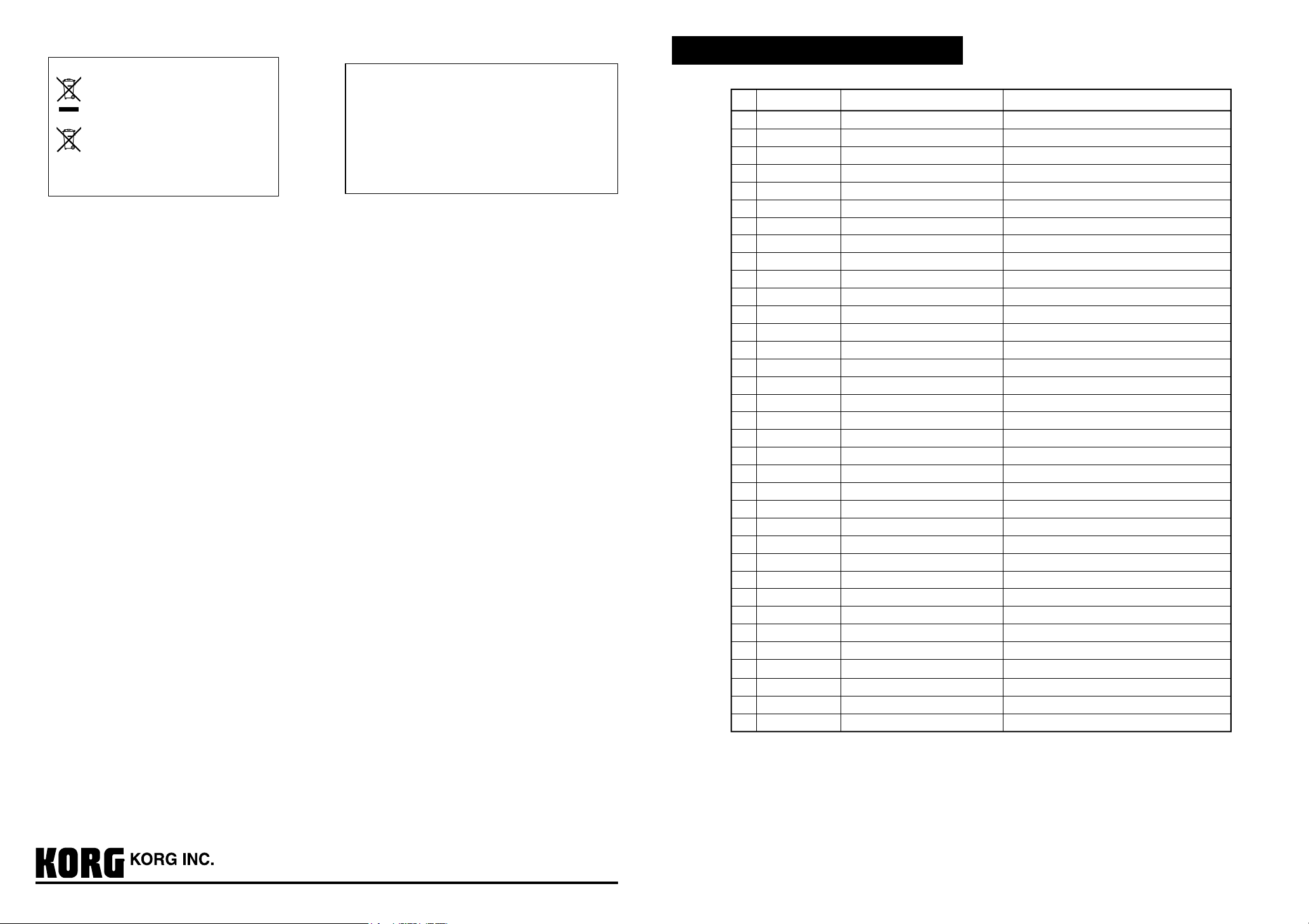
Notice regarding disposal (for EU)
When this “crossed-out wheeled bin” symbol is displayed on the product, owner’s manual, battery, or battery package, it signies that when
you wish to dispose of this product, manual, package or battery you
must do so in an approved manner. Do not discard this product, manual, package or battery along with ordinary household waste. Disposing in the correct manner will prevent harm to human health and potent ial damage to t he enviro nment. Since the correct method o f
disposal will depend on the applicable laws and regulations in your lo-
cality, please contact your local administrative body for details. If the
battery contains heavy metals in excess of the regulated amount, a chemical symbol is displayed below the “crossed-out wheeled bin” symbol on the battery or battery package.
This product has been manufactured according to strict specications and voltage
IMPORTANT NOTICE TO CONSUMERS
requirements that are applicable in the country in which it is intended that this
product should be used. If you have purchased this product via the internet,
through mail order, and/or via a telephone sale, you must verify that this product is
intended to be used in the country in which you reside.
WARNING: Use of this product in any country other than that for which it is intended could be dangerous and could invalidate the manufacturer’s or distributor’s
warranty.
Please also retain your receipt as proof of purchase otherwise your product may be
disqualied from the manufacturer’s or distributor’s warranty.
Scale list
Display Scale Name Scale [Key C]
1 Chromatic Chromatic C, C, D, D, E, F, F, G, G, A, A, B
2 lonian Ionian C, D, E, F, G, A, B
3 Dorian Dorian C, D, D, F, G, A, A
4 Phrygian Phrygian C, C, D, F, G, G, A
5 Lydian Lydian C, D, E, F, G, A, B
6 Mixolydian Mixolydian C, D, E, F, G, A, A
7 Aeolian Aeolian C, D, D, F, G, G, A
8 Locrian Locrian C, C, D, F, F, G, A
9 Harm minor Harmonic minor C, D, D, F, G, G, B
10 Melo minor Melodic minor C, D, D, F, G, A, B
11 Major Blues Major Blues C, D, D, E, G, A
12 minor Blues minor Blues C, D, F, F, G, A
13 Diminished Diminished C, D, D, F, F, G, A, B
14 Com.Dim Combination Diminished C, C, D, E, F, G, A, A
15 Major Penta Major Pentatonic C, D, E, G, A
16 minor Penta minor Pentatonic C, D, F, G, A
17 Raga1 Raga Bhairav C, C, E, F, G, G, B
18 Raga2 Raga Gamanasrama C, C, E, F, G, A, B
19 Raga3 Raga Todi C, C, D, F, G, G, B
20 Arabian Arabian C, D, E, F, F, G, A
21 Spanish Spanish C, C, D, E, F, G, G, A
22 Gypsy Gypsy C, D, D, F, G, G, B
23 Egyptian Egyptian C, D, F, G, A
24 Hawaiian Hawaiian C, D, D, G, A
25 Pelog Bali Island Pelog C, C, D, G, G
26 Japanese Japanese Miyakobushi C, C, F, G, G
27 R
28 Chinese Chinese C, E, F, G, B
29 Bass Line Bass Line C, G, A
30 Whole Tone Whole Tone C, D, E, F, G, A
31 minor 3rd minor 3rd Interval C, D, F, A
32 Major 3rd Major 3rd Interval C, E, G
33 4th Interval 4th Interval C, F, A
34 5th Interval 5th Interval C, G
35 Octave Octave C
yukyu Ryukyu C, E,
F, G, B
2013 KORG INC.
©
4015-2 Yanokuchi, Inagi-city, Tokyo 206-0812 Japan
Page 4

19
18
13
17
15
16
15
16
17
18
19 20
897
1
3 4
5
2 10
8
7
9
6
11
1 3
5
2
4
6
10 11
14
12
12
14
13
1. Touchpad
2. Value slider
3. Display
4. page / buttons
5. SETTING button
6. EXIT button
7. CONTROL MODE button
8. TRACK ◄/►buttons
9. ASSIGN button, LED
10. TOUCH PAD MODE buttons
11. TRIGGER PAD MODE buttons
12. ARP button
13. Transport buttons
14. Trigger pad
15. Pitch wheel
16. Modulation wheel
17. OCTAVE +/- buttons
18. F1–F8 bottons
19. Sliders
20. Knobs (taktile49 only)
a. ASSIGNABLE SWITCH jack
b. ASSIGNABLE PEDAL jack
c. MIDI OUT connector
d. MIDI IN connector
e. USB connector (B type)
1. Pavé tactile
2. Curseur de valeur
3. Affichage
4. Boutons de page /
5. Bouton SETTING
6. Bouton EXIT
7. Bouton CONTROL MODE
8. Boutons TRACK ◄/►
9.
Bouton ASSIGN, témoin d’alimentation
10. Boutons de TOUCH PAD MODE
11. Boutons de TRIGGER PAD MODE
12. Bouton ARP
13. Boutons de transport
14. Pad déclencheur
15. Molette de pitch bend
16. Molette de modulation
17. Boutons OCTAVE +/-
18. Boutons F1~F8
19. Curseurs
20. Commandes (taktile49 uniquement)
a. Prise ASSIGNABLE SWITCH
b. Prise ASSIGNABLE PEDAL
c. Prise MIDI OUT
d. Prise MIDI IN
e. Prise USB-B
1. Touchpad
2. Value-Slider
3. Display
4. page / Tasten
5. SETTING-Taste
6. EXIT-Taste
7. CONTROL MODE-Taste
8. TRACK ◄/►Tasten
9. ASSIGN-Taste, LED
10. TOUCH PAD MODE-Tasten
11. TRIGGER PAD MODE-Tasten
12. ARP-Taste
13. Transporttasten
14. Triggerpad
15. Pitch-Bend-Rad
16. Modulationsrad
17. OCTAVE +/- Tasten
18. F1–F8 Tasten
19. Schieberegler
20. Regler (nur taktile 49)
a. ASSIGNABLE SWITCH-Buchse
b. ASSIGNABLE PEDAL-Buchse
c. MIDI OUT-Anschluss
d. MIDI IN-Anschluss
e. USB-B-Anschluss
a b c d e
1. Panel táctil
2. Barra deslizante de valor
3. Visualización
4. Botones de página
5. Botón SETTING
6. Botón EXIT
7. Botón CONTROL MODE
8. Botones TRACK ◄/►
9. Botón ASSIGN, LED
10. Botones TOUCH PAD MODE
11. Botones TRIGGER PAD MODE
12. Botón ARP
13. Botones de transporte
14. Pad de disparo
15. Rueda de inflexión de tono
16. Rueda de modulación
17. Botones OCTAVE +/-
18. Botones F1–F8
19. Barras deslizantes
20. Mandos (taktile49 solamente)
a. Jack ASSIGNABLE SWITCH
b. Jack ASSIGNABLE PEDAL
c. Conector MIDI OUT
d. Conector MIDI IN
e. Conector USB-B
/
Page 5

Introduction
Thank you for purchasing the Korg taktile USB Controller Keyboard.
In order to take full advantage of your new instrument,
please read this instruction manual carefully and use
the product as directed. You should also keep the instruction manual for future reference.
TIP For function details and parameters, please refer to
the taktile Parameter Guide. You can download the
taktile Parameter Guide from the Korg website (http://
www.korg.co.jp/English/Distributors/ or http://www.
korg.com/).
Connections
Standalone MIDI controller
Commercial USB AC adapter
Pedal switch
(PS-1 pedal switch,
DS-1H damper pedal, etc.)
Expression pedal
(EXP-2 foot controller,
XVP-10 expression pedal, etc.)
TIP When you connect the unit to your Windows computer
for the first time, the driver included in the OS will be
installed automatically.
TIP The MIDI IN/OUT connectors can be used as MIDI in-
terfaces for the computer.
When the unit is turned on, the polarity of a pedal switch
(separately sold) is detected automatically. If you’re using the
pedal switch, it should be connected before the power is
turned on. At power-on, you should not touch the pedal switch.
The standard USB-MIDI driver included in the Windows OS
will not allow the taktile to be used by two or more applications simultaneously. To allow the taktile to be used by two
or more applications simultaneously, you need to install the
KORG USB-MIDI driver. Please download the KORG USBMIDI driver from the Korg website, and install it following the
instructions in the supplied document.
If you connect the taktile via a USB hub, it may not turn due
to insufficient power. In that case, you should directly connect the taktile to the USB connector on the computer.
Use only the included USB cable.
MIDI IN MIDI OUT
MIDI equipment
About using the taktile as a standalone MIDI controller
When using a commercial USB-compatible AC adapter (5 VDC and 550 mA or more), you can also use the
taktile as a standalone MIDI controller without using
any computer.
In this case, when you use a controller on the taktile,
MIDI messages will be output from the MIDI OUT connector.
(USB 2.0 compatible)
Computer
Please be sure to use a USB 2.0-compatible AC adapter. How-
ever, there may be cases where, depending on the USB AC
adapter used, it will not function normally even when compatible
with the standards.
If using an USB AC adapter, you cannot use the unit for control-
ling the DAW software.
Basic Operations
1. Turning the power ON
This unit has no power switch. The power is turned ON by
connecting the USB cable from this unit to the computer
USB terminal or USB AC adapter.
Turning the power OFF
The power is turned OFF when the USB cable that connects this unit to the computer or USB AC adapter is removed.
2. How to use the screen
1. Select a desired parameter with the page / but-
tons.
2. Specify a value for the parameter with the value slider.
TIP Press the EXIT button to return to the original screen.
1
2
3. How to use the value slider
When you move a finger along the
slider, a value will change continuously. To change the value one by one,
press the end of the slider.
Only a fingertip should be used to control
the value slider. You shouldn’t use anything hard or pointed and you shouldn’t
be wearing gloves.
4. About a scene
Meaning of a scene
A group of settings in the taktile that suits software such as
a DAW is called a scene. Up to 16 scenes can be stored in
the main unit of the taktile. Settings that support representative software are incorporated in the taktile beforehand.
TIP You can also customize scene settings. For information on
how to customize them, please refer to the Parameter
Guide of the taktile.
How to select a scene
Choose the “Scene” parameter with the page / buttons, and select a desired scene with the value slider.
5. MIDI port
KEYBOARD/CTRL, CTRL
MIDI messages from each controller, such as the keyboard and trigger pad of the taktile will be input.
DAW IN, DAW OUT
These ports are used for controlling DAW software.
MIDI I/F IN, MIDI I/F OUT
These ports are used as MIDI interfaces. They are used
when you input MIDI messages into your computer from
external MIDI equipment or when you control external
MIDI equipment from your computer.
In the Windows environment, a port name, such as “taktile-49”
and “MIDIIN2(taktile-49),” will not be displayed. Since it is usually displayed in the above order, please specify the corresponding port on the software. When you install the KORG USB-MIDI
driver, a MIDI port name will be displayed.
How to Set Up DAW Software
For detailed setup and use of third party DAW software, please
refer to the instruction manual of that came with your DAW
software.
If the scene settings in the taktile have changed from the factory
settings, it may not function as follows.
Cubase
1. Display the “Scene” parameter with the page /
buttons, and choose “Cubase” with the value slider.
2. Open the “Device Setup” window in Cubase, and add
Mackie Control to “Devices.”
3. Open the added Mackie Control page, and specify the
DAW ports of the taktile in the MIDI input/output section
that you want to be used by Mackie Control.
4. Open the “MIDI Port Setup” page, and uncheck “In ‘All
MIDI Inputs’” for the DAW IN/OUT ports of the taktile.
Digital Performer
1.
Display the “Scene” parameter with the page / buttons, and choose the scene for “DP” with the value slider.
Settings at “Audio MIDI Setup”
• Start “Applications”→“Utilities”→“Audio MIDI Setup” to open
“MIDI Studio,” and execute “Add Device.”
• Name the added device appropriately. (e.g., taktile DP)
• Connect the added device to the taktile as shown on the left.
TIP
When using the KORG USB-MIDI driver, connect the INPUT/OUTPUT port of the added device to the “DAW IN” and “DAW OUT.”
2. Open the “Control Surface” window in Digital Perform-
er, and choose Mackie Control in “Driver” and “Unit.”
3. Choose the “DAW IN/OUT” ports of the taktile in the
“MIDI”section.
TIP For Digital Performer, the CYCLE button on the transport
buttons functions as an on/off button for the Memory Cycle. However, even if you turn on the Memory Cycle, the
CYCLE button will not light up.
TIP For Digital Performer, the SET MARKER button does not
function.
Live
1. Display the “Scene” parameter with the page /
buttons, and choose “Live” with the value slider.
2. Open the “Preferences” window, and choose Mackie
Control in the “Control Surface” section.
3.
Specify the DAW IN/OUT ports of the taktile in the MIDI
input/output section that you want to be used by Mackie
Control.
GarageBand/Logic
Please download the taktile Control Surface plug-in for
GarageBand/Logic from the Korg website, and set it up
according to the supplied document.
Pro Tools
1. Display the “Scene” parameter with the page /
buttons, and choose “Pro Tools” with the value slider.
2. Open the “Peripherals” window in Pro Tools, and
choose HUI in “Type.”
3. Specify the DAW IN/OUT ports of the taktile in the
source and destination sections that you want to be
used by the HUI.
SONAR
1. Display the “Scene” parameter with the page /
buttons, and choose “SONAR” with the value slider.
2. Open the “Preferences” window in SONAR, check off
the KEYBOARD/CTRL,CTRL ports and DAW IN/OUT
ports of the taktile in both “Inputs” and “Outputs” on the
“Devices” page, and press the Apply button.
3. On the “Control Surfaces” page, open the “Control Sur-
face Settings” dialog with the button to add a control
surface, and specify “Mackie Control” in “Control Surface,” and the DAW IN/OUT ports of the taktile in the
“Input Port” and “Output Port” sections.
Other software
1. Display the “Scene” parameter with the page /
buttons, and choose “Basic MIDI” with the value slider.
2. Set up your application so that it can be controlled
through the control change messages that are output
by the “KEYBOARD/CTRL,CTRL” port of the taktile.
TIP For information on how to set up your application, please
refer to the instruction manual of the application.
Playing a Software Synthesizer
1. Preparations
Once you connect the taktile to your computer, you may
need to load a software synthesizer and set up the record
state on your tracks in your DAW software before you can
begin to play sounds. For details, please refer to the instruction manual of your software.
2. Using the keyboard for your performance
Let’s check that the software synthesizer plays when triggered with the keyboard.
Please also try to check that the sound is modified when
Page 6

you use the pitch bend wheel or the modulation wheel.
3. Performing along a scale
The taktile has a function that allows you to perform along
the scale, which you have specified, with the touchpad or
the trigger pad.
This function simplifies procedures like triggering a backing with the trigger pad (chord scale) and playing a melody
or a bass line with the touchpad (touch scale).
Specifying a scale and a key
Specify a scale and a key to be assigned to the touchpad
or the trigger pad.
1. Choose the “Scale” or the “Key” parameter with the
page
with the value slider.
Performing with the touchpad (touch scale)
The touch scale is a function that allows you to perform
with the touchpad along the scale and key, which you have
specified.
1. Press the TOUCH SCALE button to enter touch scale
mode.
2. Perform by rubbing your finger over the touchpad or
tapping it.
Playing chords with the trigger pad (chord scale)
The chord scale is a function that allows you to play chords
with the trigger pad along the scale and key, which you
have specified.
1. Press the CHORD SCALE button to place the trigger
pad into chord scale mode.
2. Perform by tapping the trigger pad.
/ buttons, and specify a desired scale or key
1
Only a fingertip should be used to control the value slider. You
shouldn’t use anything hard or pointed and you shouldn’t be
wearing gloves.
2
1
3. When choosing the “Chord Variation” parameter with
the page
chords with the value slider.
By controlling it during your performance, you can make
the performance more expressive.
/ buttons, you can control the richness of
3
Low High
4. Playing a drum with the trigger pad
Press the NOTE/CONTROL button to place the trigger
pad into note/control mode.
Select a drum sound source in the software, and tap the
trigger pad to your performance.
TIP At the factory prior to shipment, optimum note messages
for the general GM-compatible drum kit are assigned to
the trigger pad. If your software is not compliant with the
GM standard, please change the assignment referring to
the taktile Parameter Guide.
Selecting a trigger pad bank
The trigger pad of the taktile has two banks: A and B. For
example, you can assign drum sounds to the bank A and
percussion sounds to the bank B, or use both A and B for
up to 32 (for the taktile-25, up to 16) sample triggers.
Choose the “Pad Bank” with the page
select a bank with the value slider.
TIP An LED of the trigger pad lights up in red for the bank A,
and in green for the bank B.
TIP To select between the banks A and B, you can also press
the NOTE/CONTROL button again.
/ buttons, and
5. Using the arpeggiator
The arpeggiator is a function that automatically plays a
broken chord (arpeggio) when you play a chord.
1. Press the ARP button to turn on the arpeggiator.
2. Notes played on the keyboard, the touchpad, or the trig-
ger pad will be played by the arpeggiator.
TIP When choosing the arpeggiator parameter with the
/
button
s, you can change the arpeggiator setup
with the value slider. For parameters that can be set up,
please refer to the taktile Parameter Guide.
page
6. Controlling parameters
Using knobs, sliders, and buttons for control
1. If the CONTROL MODE but-
ton is not lit up, press the button to light it up and turn on
CONTROL mode.
In CONTROL mode, knobs,
sliders, and F1–F8 buttons
transmit control change messages.
1
2. In your software synthesizer, assign a controller to a
desired parameter, by using a control change message
assign function and a Learn function.
TIP For information on how to set up your application, please
refer to the instruction manual of your software.
Using the touchpad for control
1. Press the CONTROL button to place the touchpad into
control mode.
2. Since control change messages are transmitted when
you touch the touchpad, release your finger, and move
it, assign the control change messages at your software
synthesizer.
2
1
7. Useful functions
Octave shift
Specify the range of the keyboard, the touch scale, and
the chord scale in octave steps.
1. Whenever you press the OCTAVE +/- buttons, the range
will shift in increments of one octave up and down.
TIP When pressing the OCTAVE + button and the OCTAVE -
button simultaneously, you can return the octave shift
state to zero, where there is no shifting.
Transpose
Transpose the keyboard in semitone steps.
1. Choose the “Transpose” parameter with the page /
buttons, and set it up with the value slider.
Controlling the Mixer
1. If the CONTROL MODE button is lit up, press the CON-
TROL MODE button to turn off its light.
2. You are ready to use sliders and knobs for controlling
the mixer as follows.
Control the pan of each
track.
Control the level of each
track.
1
Move the target tracks.
Control the on/off action
for the mute, solo, and
REC of tracks.
Select a function to
control with the ASSIGN
button.
Using the Unit as the Mouse for Your Computer
1. Press the TRACK PAD button to place the touchpad
into trackpad mode.
2. Control the mouse cursor of your computer by rub-
bing your finger over the touchpad.
When you tap the touchpad, it will function as a left
click. Additionally, by rubbing your two fingers over
the touchpad up and down, you can use it for scrolling the screen up and down.
3. When you choose the “TRACK PAD” page with the
page
value slider will function as a left click and a right
click respectively.
/ buttons, the left and right sides on the
3
Left click
Right click
1
Specifications
Connectors: MIDI IN connector, MIDI OUT connector,
ASSIGNABLE PEDAL jack, ASSIGNABLE SWITCH
jack, USB connector (B type)
Power supply: USB bus power mode
Current consumption: 500 mA or less
Dimensions (W x D x H):
20.91" x 11.42" x 2.83" / 531 x 290 x 72 mm (taktile-25)
29.53" x 11.42" x 3.27" / 750 x 290 x 83 mm (taktile-49)
Weight: 5.51 lbs. / 2.5 kg (taktile-25), 8.38 lbs. / 3.8 kg
(taktile-49)
Operating temperature range: 0 – +40 °C (non condensing)
Included items: USB cable, Owner’s manual
* Specifications and appearance are subject to change without notice
for improvement.
Page 7

2/2
1
Introduction
Merci d’avoir choisi le clavier de contrôle USB taktile
de Korg.
Afin de profiter pleinement de votre nouvel instrument,
veuillez lire ce manuel d’instructions attentivement et
utiliser le produit comme indiqué. Vous devez également conserver le manuel d’instructions pour toute référence future.
ASTUCE Pour les détails des fonctions et des paramètres, veuillez
vous référer au Guide de paramètres du taktile. Vous pouvez télécharger le Guide de paramètres du taktile à partir du
site Internet Korg. (http://www.korg.co.jp/English/Distributors/ or http://www.korg.com/)
Connexions
Contrôleur MIDI autonome
Adaptateur secteur USB commercial
Interrupteur à pédale
(interrupteur à pédale PS-1,
pédale forte DS-1H etc.)
Pédale d’ expression
(commande au pied EXP-2, pédale
d’ expression XVP-10 etc.)
ASTUCE Lorsque vous connectez votre appareil à votre ordinateur
Windows pour la première fois, le pilote inclus dans le système d’exploitation sera installé automatiquement.
ASTUCE Les connecteurs MIDI IN/OUT peuvent être utilisés en tant
qu’interfaces MIDI pour l’ordinateur.
Lors de l’allumage, la polarité de l’interrupteur à pédale
(vendu séparément) est détectée automatiquement.
Lorsque vous utilisez l’interrupteur à pédale, vous devez le
connecter avant d’allumer l’appareil. Lors de l’allumage, ne
touchez pas l’interrupteur à pédale.
Le pilote USB-MIDI standard inclus dans le système d’ex-
ploitation Windows ne permettra pas au taktile d’être utilisé
par deux applications ou plus à la fois. Pour permettre au
taktile25/49 d’être utilisé par deux applications ou plus à la
fois, vous devez installer le pilote USB-MIDI KORG.
Veuillez télécharger le pilote USB-MIDI KORG sur le site
Web de Korg et l’installer en suivant les instructions du document fourni.
MIDI IN MIDI OUT
Équipement MIDI
(compatible USB 2.0)
Ordinateur
Si vous connectez le taktile via un hub USB, il pourrait ne pas
s’allumer en raison de coupures d’alimentation. Dans ce cas,
vous devez connecter directement le taktile au connecteur USB
de l’ordinateur.
Utilice únicamente el cable USB incluido.
À propos de l’utilisation du taktile en tant que contrôleur MIDI autonome
Lorsque vous utilisez un adaptateur secteur compatible
USB (5 V c.c. et 550 mA ou plus), vous pouvez aussi utiliser le taktile en tant que contrôleur MIDI autonome sans
utiliser d’ordinateur.
Dans ce cas, lorsque vous utilisez un contrôleur sur le
taktile, des messages MIDI seront émis depuis le connecteur MIDI OUT.
Assurez-vous d’utiliser un adaptateur secteur compatible USB
2.0. Cependant, selon l’adaptateur secteur USB utilisé, il peut y
avoir des cas dans lesquels il ne fonctionnera pas normalement,
même s’il est compatible avec les normes.
Si vous utilisez un adaptateur secteur USB, vous ne pouvez pas
utiliser l’appareil pour contrôler le logiciel DAW.
Fonctionnement de base
1. Allumer l’appareil
L’appareil n’a pas d’interrupteur d’alimentation. L’appareil
s’allume automatiquement lors de la connexion du câble
USB relié de cette unité au port USB de l’ordinateur ou à
l’adaptateur secteur USB.
Éteindre l’appareil
L’appareil est éteint automatiquement lorsque le câble
USB reliant cet appareil à l’ordinateur ou à l’adaptateur
secteur USB est retiré.
2. Comment utiliser l’écran
1. Sélectionnez un paramètre souhaité avec les boutons
page
2. Indiquez une valeur pour le paramètre avec le curseur
de valeur.
ASTUCE Appuyez sur le bouton EXIT pour revenir à l’écran d’origine.
3. Comment utiliser le curseur de valeur
Lorsque vous déplacez le curseur
avec votre doigt, la valeur va changer
de façon continue. Pour changer la
valeur de un à un, appuyez sur l’extrémité du curseur.
/ .
1
2
N’utilisez qu’un doigt pour contrôler le
curseur de valeur. N’utilisez rien de dur
ou de pointu et ne portez pas de gants.
4. À propos des scènes
Signification d’une scène
Un ensemble de paramètres du taktile convenant à un logiciel comme DAW est appelé une scène. Vous pouvez
stocker jusqu’à 16 scènes sur l’unité principale du taktile.
Des paramètres prenant en charge le logiciel de l’appareil
sont intégrés au taktile à l’avance.
ASTUCE Vous pouvez aussi personnaliser les paramètres de scène. Pour
plus d’informations à ce sujet, veuillez vous reporter au Guide de
paramètres du taktile.
Comment sélectionner une scène
Choisissez le paramètre «Scene» avec les boutons de
page
curseur de valeur.
/ , et sélectionnez la scène souhaitée avec le
5. Port MIDI
KEYBOARD/CTRL, CTRL
Les messages MIDI pour chaque contrôleur, comme le
clavier et le pad déclencheur du taktile, entrent ici.
DAW IN, DAW OUT
Ces ports servent à contrôler le logiciel DAW.
MIDI I/F IN, MIDI I/F OUT
Ces ports sont utilisés en tant qu’interfaces MIDI. Il sont
utilisés lorsque vous envoyez des messages MIDI sur
votre ordinateur à partir d’un équipement MIDI externe ou
que vous contrôlez un équipement MIDI externe depuis
votre ordinateur.
Dans les environnements Windows, les noms de ports, par
exemple «taktile-49» et «MIDIIN2(taktile-49)» ne s’afficheront
pas. Comme ils sont en général affichés dans l’ordre ci-dessus,
veuillez spécifier le port correspondant dans le logiciel. Lorsque
vous installez le pilote USB-MIDI KORG, un nom de port MIDI
s’affichera.
Comment configurer le logiciel DAW
Pour plus de détails sur les méthodes de configuration et de
fonctionnement du logiciel DAW, veuillez vous reporter au manuel d’instructions du logiciel DAW.
Si les paramètres de scène du taktile ont changé par rapport
aux paramètres d’usine, il pourrait fonctionner différemment de
ce qui suit.
Cubase
1. Affichez le paramètre «Scene» avec les boutons de
page
de valeur.
2. Ouvrez la fenêtre «Device Setup» sur Cubase, et ajou-
tez Mackie Control aux «Devices».
3. Ouvrez la page du Mackie Control et indiquez les ports
DAW IN/OUT du taktile pour les ports d’entrée/sortie
MIDI à utiliser.
4. Ouvrez la page «MIDI Port Setup» et décochez «All
MIDI Inputs» pour les ports DAW IN/OUT du taktile.
Digital Performer
1. Affichez le paramètre «Scene» avec les boutons de
page
le curseur de valeur.
/ , et sélectionnez «Cubase» avec le curseur
/ , et sélectionnez la scène pour «DP» avec
Paramètres pour «Audio MIDI Setup»
• Démarrez «Applications» → «Utilitaires» →
«Audio MIDI Setup» pour ouvrir «MIDI Studio»,
puis exécutez «Add Device».
• Donnez à l’appareil ajouté un nom adéquat. (par
exemple DP taktile)
• Connectez le périphérique ajouté au taktile
comme illustré à gauche.
ASTUCE
Lors de l’utilisation du pilote USB-MIDI KORG,
connectez le port d’entrée/sortie de l’appareil
ajouté sur “DAW IN” et “DAW OUT”.
2.
Ouvrez la fenêtre «Control Surface» dans Digital Perfor-
mer, et choisissez Mackie Control dans «Driver» et «Unit».
3. Choisissez les ports «DAW IN/OUT» du taktile dans
«MIDI».
ASTUCE Pour Digital Performer, le bouton CYCLE des boutons de trans-
port fonctionne comme un interrupteur pour Memory Cycle. Cependant, même si vous activez Memory Cycle, le bouton CYCLE
ne s’allumera pas.
ASTUCE
Pour Digital Performer, le bouton SET MARKER ne fonctionne pas.
Live
1. Affichez le paramètre «Scene» avec les boutons de
page
valeur.
2. Ouvrez la fenêtre «Preferences» et choisissez Mackie
Control dans le menu «Control Surface».
3.
Spécifiez les ports DAW IN/OUT du taktile que vous
voulez que Mackie Control utilise dans la section entrée/
sortie MIDI.
/ , et sélectionnez «Live» avec le curseur de
GarageBand/Logic
Veuillez télécharger le plug-in Control Surface du taktile
pour GarageBand/Logic sur le site Web de Korg et configurez-le d’après le document fourni.
Pro Tools
1. Affichez le paramètre «Scene» avec les boutons de
page
seur de valeur.
2. Ouvrez la fenêtre «Peripherals» de Pro Tools, et choi-
sissez HUI dans «Type».
3. Spécifiez les ports DAW IN/OUT du taktile que vous
voulez que HUI utilise dans la section source et desti-
nation.
/ , et sélectionnez «Pro Tools» avec le cur-
SONAR
1. Affichez le paramètre «Scene» avec les boutons de
page
seur de valeur.
2. Ouvrez la fenêtre «Preferences» dans SONAR, déco-
chez les ports KEYBOARD/CTRL, CTRL et les ports
DAW IN/OUT du taktile dans «Inputs» et «Outputs» sur
la page «Devices» et appuyez sur le bouton Apply.
3. Sur la page «Control Surfaces», ouvrez le dialogue
«Control Surface Settings» avec le bouton pour ajouter
une surface de contrôle, et spécifiez «Mackie Control»
dans «Control Surface» et les ports DAW IN/OUT du
taktile dans les sections «Input Port» et «Output Port».
/ , et sélectionnez «SONAR» avec le cur-
Autres logiciels
1. Affichez le paramètre «Scene» avec les boutons de
page
curseur de valeur.
/ , et sélectionnez «Basic MIDI» avec le
Page 8
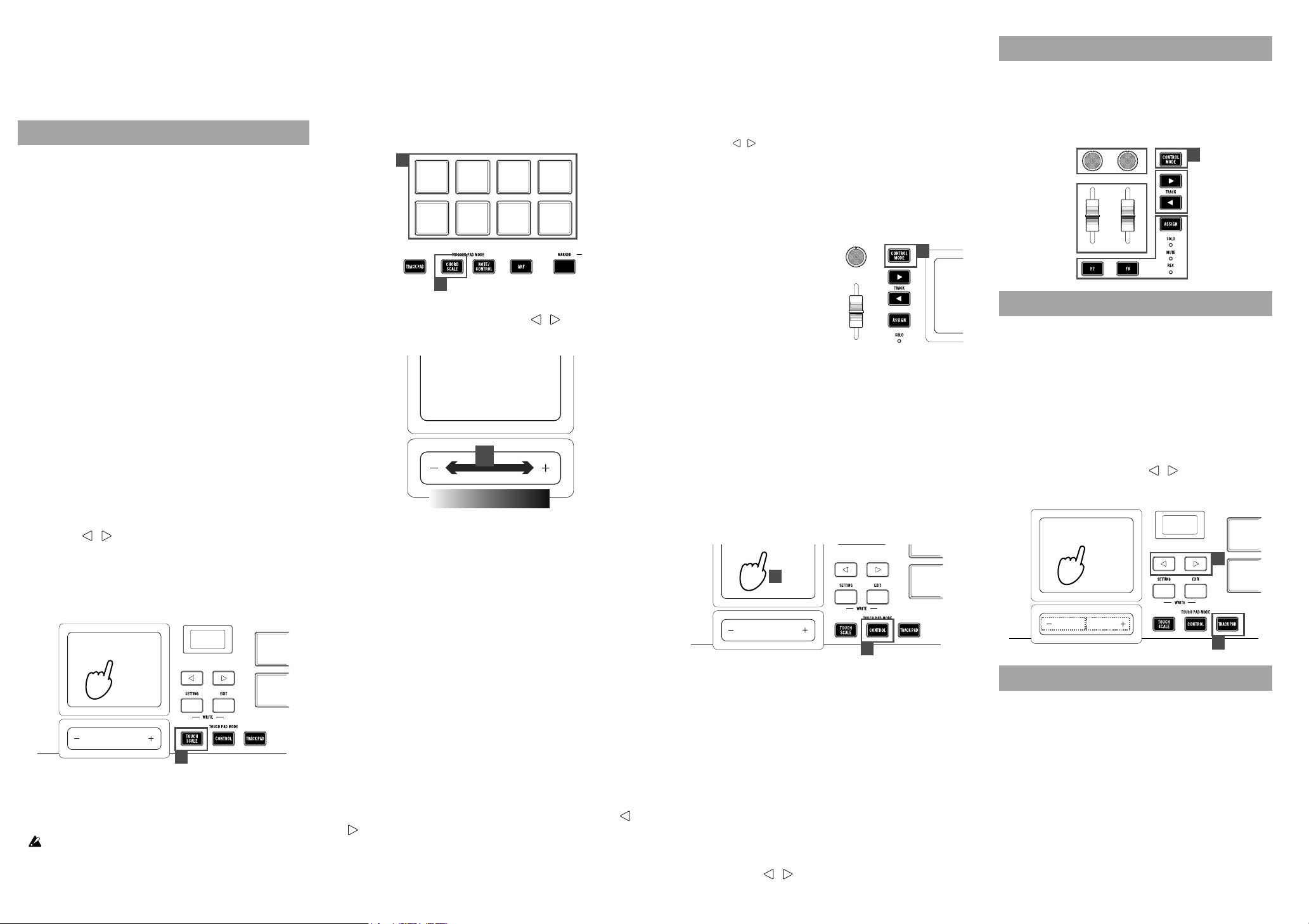
2. Configuez votre application afin qu’elle puisse être
contrôlée via les messages de changement de contrôle
émis par les ports «KEYBOARD/CTRL,CTRL» du taktile.
ASTUCES Pour plus d’informations sur la configuration de votre application,
veuillez vous reporter au manuel d’instructions de l’application.
Jouer avec un synthétiseur logiciel
1. Préparations
Une fois le taktile connecté à votre ordinateur, vous pourriez avoir besoin de charger un synthétiseur logiciel et de
configurer l’état d’enregistrement sur vos pistes dans le
logiciel DAW avant de commencer à jouer des sons. Pour
plus de détails, veuillez vous reporter au manuel d’instructions de votre logiciel.
2. Utiliser le clavier pour votre séance
Vérifiez que le synthétiseur logiciel joue correctement
lorsqu’il est déclenché par le clavier.
Essayez aussi de vérifier que le son est modifié lorsque
vous utilisez la molette de pitch bend ou de modulation.
3. Jouer en suivant une échelle
Le taktile propose une fonction qui vous permet de jouer
en suivant l’échelle que vous avez spécifiée avec le pavé
tactile ou le pad déclencheur.
Cette fonction simplifie des procédures comme le déclenchement d’un accompagnement avec le pad déclencheur
(échelle d’accord) et de jouer une mélodie ou une ligne
grave avec le pavé tactile (échelle tactile).
Spécifier une échelle et une touche
Spécifiez une échelle et une touche à affecter au pavé
tactile ou au pad déclencheur.
1. Choisissez le paramètre «Scale» ou «Key» avec les
boutons
souhaitée avec le curseur de valeur.
Jouer avec le pavé tactile (échelle tactile)
L’échelle tactile est une fonction qui vous permet de jouer
avec le pavé tactile ainsi qu’avec l’échelle et la touche que
vous avez spécifiées.
1. Appuyez sur le bouton TOUCH SCALE pour entrer en
mode échelle tactile.
2. Jouez en glissant votre doigt sur le pavé ou en ap-
puyant dessus.
N’utilisez qu’un doigt pour contrôler le curseur de valeur. N’utili-
sez rien de dur ou de pointu et ne portez pas de gants.
/ , et spécifiez une échelle ou touche
1
Jouer des accords avec le pad déclencheur (échelle d’accord)
L’échelle d’accord est une fonction qui vous permet de
jouer des accords avec le pad déclencheur ainsi qu’avec
l’échelle et la touche que vous avez spécifiées.
1. Appuyez sur le bouton CHORD SCALE pour placer le
pad déclencheur en mode échelle d’accord.
2. Jouez en appuyant sur le pad déclencheur.
2
1
3. Lorsque vous choisissez le paramètre «Chord Varia-
tion» avec les boutons de page
/ , vous pouvez
contrôler la richesse des accords avec le curseur de
valeur.
3
Faible Élevé
En contrôlant ce paramètre lors de votre séance, vous
pouvez rendre celle-ci plus expressive.
4. Jouer du tambour avec le pad déclencheur
Appuyez sur le bouton NOTE/CONTROL pour placer le
pad déclencheur en mode note/contrôle.
Sélectionnez une source de son de tambour dans le logiciel et appuyez sur le pad déclencheur pour réaliser votre
séance.
ASTUCE En usine, avant l’envoi, les messages de note optimaux pour le
kit de tambour compatible GM général sont affectés au pad déclencheur. Si votre logiciel n’est pas conforme à la norme GM,
veuillez modifier l’affectation en suivant le Guide de paramètres
du taktile.
Sélectionner une banque de pad déclencheur
Le pad déclencheur du taktile possède deux banques : A
et B. Par exemple, vous pouvez affecter les sons de tambour à la banque A et les percussions à la banque B, ou
utiliser A et B pour jusqu’à 32 échantillons de déclencheurs (16 pour le taktile-25).
Choisissez le «Pad Bank» avec les boutons de page
, et sélectionnez une banque avec le curseur de valeur.
ASTUCE Une DEL du pad déclencheur s’éclaire en rouge pour la banque
A et en vert pour la banque B.
Astuce Pour choisir entre les banques A et B, vous pouvez également
appuyer à nouveau sur le bouton NOTE/CONTROL.
5. Utiliser l’arpégiateur
L’arpégiateur est une fonction qui joue automatiquement un
accord brisé (arpégiateur) lorsque vous jouez un accord.
1. Appuyez sur le bouton ARP pour activer l’arpégiateur.
2. Les notes jouées sur le clavier, le pavé tactile ou le pad
déclencheur seront jouées par l’arpégiateur.
ASTUCE
Lors du choix des paramètres de l’arpégiateur avec les boutons de
page / , vous pouvez modifier la configuration de l’arpégiateur avec le curseur de valeur. Pour la liste des paramètres configurables, veuillez vous reporter au Guide de paramètres du taktile.
6. Contrôle des paramètres
Utiliser des commandes, boutons et curseurs pour le contrôle
1. S i le b o u ton CO N T R OL
MODE n’est pas éclairé, appuyez dessus pour l’éclairer
et activer le mode CONTROL.
En mode CONTROL, des
com m andes, curseu r s et
boutons transmettent des
messages de changement de
contrôle.
2. Sur votre synthétiseur logiciel, affectez un contrôleur à
un paramètre souhaité en utilisant une fonction d’affectation de message de changement de contrôleur et une
fonction d’apprentissage.
ASTUCES Pour plus d’informations sur la configuration de votre application,
veuillez vous reporter au manuel d’instructions du logiciel.
Utiliser le pavé tactile pour le contrôle
1. Appuyez sur le bouton CONTROL pour placer le pavé
tactile en mode contrôle.
2. Les messages de changement de contrôle étant trans-
mis lorsque vous touchez le pavé tactile, relâchez votre
1
Contrôler le mixage
1. Si le bouton CONTROL MODE est éclairé, appuyez
sur le bouton CONTROL MODE pour éteindre sa
lumière.
2. Vous pouvez utiliser les curseurs et commandes
pour contrôler le mixage comme suit.
Contrôlez le panorama
de chaque piste.
Contrôlez le niveau
de chaque piste.
1
Déplacez les pistes
cibles.
Contrôlez l’action
on/off pour les modes
muet, solo et REC des
pistes. Sélectionnez
une fonction à
contrôler avec le
bouton ASSIGN.
Utiliser l’appareil en tant que souris d’ordinateur
1. Appuyez sur le bouton TRACK PAD pour placer la
zone tactile en mode pavé tactile.
2. Contrôlez le curseur de la souris de votre ordinateur
en glissant votre doigt sur le pavé tactile.
Lorsque vous touchez le pavé tactile, il fonctionnera
comme un clic gauche. De plus, en glissant vos
deux doigts vers le haut ou le bas du pavé tactile,
vous pouvez l’utiliser pour faire défiler l’écran vers
le haut ou le bas.
3.
Lorsque vous choisissez la page «TRACK PAD»
avec les boutons de page
et droit du curseur de valeur fonctionneront respectivement comme un clic gauche et comme un clic droit.
/ , les côtés gauche
doigt et déplacez-le pour affecter les messages de
changement de contrôle à votre synthétiseur logiciel.
3
2
1
7. Fonctions utiles
Transposition par octave
Spécifiez la plage du clavier, l’échelle tactile et l’échelle
d’accord en octaves.
1. Lorsque vous appuyez sur les boutons OCTAVE +/-, la
plage sera transposée par incréments d’une octave en
plus ou en moins.
ASTUCE Lorsque vous appuyez simultanément sur OCTAVE + et OC-
TAVE -, vous pouvez remettre l’état de transposition par octave
/
à zéro, c’est-à-dire sans transposition.
Transposer
Fiche technique
Prises:
PEDAL, Prise ASSIGNABLE SWITCH, Prise USB-B
Alimentation: Alimentation par le bus USB
Consommation électrique: 500mA ou moins
Dimensions (L x P x H): 531 × 290 × 72 mm (tak-
tile-25) / 750 × 290 × 83 mm (taktile-49)
Poids: 2,5 kg (taktile-25) / 3,8 kg (taktile-49)
Temperature de fonctionnement: 0~+40 °C (sans
condensation)
Accessoires inclus: Câble USB, Manuel d’utilisation
Transposez le clavier en demi-tons.
1. Choisissez le paramètre «Transpose» avec les bou-
tons de page
/ , et configurez-le avec le curseur
Clic gauche
Prise MIDI IN, Prise MIDI OUT, Prise ASSIGNABLE
* Les caractéristiques et l’aspect du produit sont susceptibles
d’êtremodi és sans avis préalable en vue d’une amélioration.
Clic droit
1
de valeur.
Page 9

Vorweg
Vielen Dank für Ihren Kauf des USB Controller Keyboards
taktile von Korg.
Lesen Sie bitte sorgfältig diese Bedienungsanleitung, um
eine Fehlbedienung zu vermeiden und das Beste aus Ihrem
Instrument herauszuholen. Bewahren Sie die Anleitung auf,
damit Sie auch später noch darin nachschlagen können.
TIPP
Genaue Beschreibungen der Funktionen und Parameter finden sie im Parameter-Leitfaden des taktile.
Dieser Leitfaden steht auf der Korg-Webseite zum
Download bereit. (http://www.korg.co.jp/English/Distributors/ or http://www.korg.com/)
Anschlüsse
Standalone-MIDI-Controller
Handelsübliches
USB-Wechselstromnetzgerät (USB 2.0
Pedalschalter
(PS-1 Pedalschalter, DS-1H
Dämpferpedal etc.)
Expression-Pedal
(EXP-2 Pedal, XVP-10
Expression Pedal etc.)
TIPP Beim erstmaligen Anschluss des Geräts an Ihren
Windows-Computer wird der Treiber vom Betriebssystem automatisch installiert.
TIPP Die Anschlüsse MIDI IN/OUT dienen auch als MIDI-
Schnittstelle zum Anschluss eines Computers.
Beim Einschalten wird die Polung des separat erhältlichen Pedal-
schalters automatisch erkannt. Falls Sie einen Pedalschalter verwenden, sollte dieser vor dem Einschalten angeschlossen werden. Lassen Sie beim Einschalten den Pedalschalter unangetastet.
Der Standard-USB-MIDI-Treiber des Microsoft Betriebssystems
erlaubt keine gleichzeitige Benutzung des taktile durch zwei oder
mehr Anwendungen. Damit der taktile 25/49 vom zwei oder mehr
Anwendungen gleichzeitig verwendet werden kann, müssen sie
den KORG USB-MIDI-Treiber installieren. Laden Sie dazu den
KORG USB-MIDI-Treiber von der Korg-Website herunter und installieren Sie ihn gemäß der Anleitung.
Falls Sie den taktile über einen USB-Hub anschließen, lässt er
sich eventuell aufgrund ungenügender Stromversorgung nicht einschalten. Verbinden Sie in diesem Fall den taktile direkt mit dem
USB-Anschluss Ihres Computers.
Verwenden Sie nur das beigelegte USB-Kabel.
MIDI IN MIDI OUT
MIDI Geräte
Der taktile als Standalone-MIDI-Controller
Falls Sie ein handelsübliches USB-kompatibles Netzgerät
verwenden (5 V Gleichstrom, mindestens 550 mA), können
Sie den taktile auch ohne Computer als Standalone-MIDIController verwenden.
In diesem Fall werden die MIDI-Nachrichten über den MIDI
OUT-Anschluss des taktile ausgegeben.
Bitte verwenden Sie ein USB 2.0 kompatibles Netzgerät. Es ist
durchaus möglich, dass das Gerät trotz eines USB-kompatiblen
kompatibel)
Computer
Netzgeräts nicht richtig funktioniert. Verwenden Sie in diesem Fall ein
Netzgerät eines anderen Herstellers.
Falls Sie ein USB-Netzgerät nutzen, können Sie das Gerät nicht zur
Steuerung der DAW-Software verwenden.
Grundlegende Bedienung
1. Einschalten (power ON)
Das Gerät hat keinen Netzschalter. Es wird eingeschaltet, sobald
das Gerät mit einem USB-Kabel an einen Computer oder an ein
USB-Netzgerät angeschlossen wird.
Ausschalten (power OFF)
Sobald das USB-Kabel des Geräts vom Computer oder dem
Netzgerät getrennt wird, schaltet sich das Gerät aus.
2. Die Anzeige im Display
1. Wählen Sie den gewünschten Parameter mit den page
-Tasten aus.
2. Ändern Sie den Parameterwert mit dem Value-Slider.
TIPP
Durch Drücken der EXIT-Taste gelangen Sie zur Originalanzeige zurück.
1
2
3. Der Value-Slider
Wischen Sie mit dem Finger über die Fläche des Sliders, um den Wert des aktuellen Parameters stufenlos zu ändern. Um
den Wert schrittweise zu ändern, drücken
Sie auf die Enden des Sliders.
Bedienen Sie den Value-Slider nur mit der
Spitze eines Fingers. Verwenden Sie keine
spitzen oder harten Gegenstände und tragen Sie keine Handschuhe.
4. Szenen
Was ist eine Szene?
Ein Satz Einstellungen des taktile zum Steuern von Software wie
DAW wird Szene genannt. Sie können bis zu 16 Szenen im
Hauptspeicher des taktile speichern. Im taktile sind Einstellungen für bestimmte Software werksseitig abgespeichert.
TIPP
Sie können die Einstellungen einer Szene individuell anpassen. Informationen zur Vorgehensweise finden Sie im
Parameter-Leitfaden des taktile.
Eine Szene auswählen
Wählen Sie den Parameter „Scene“ mit den page
und wählen Sie die gewünschte Szene mit dem Value-Slider aus.
/
-Tasten
5. MIDI-Port
TIPP Bei Digital Performer hat die SET MARKER-Taste keine
Funktion.
KEYBOARD/CTRL, CTRL
Zur Übertragung von MIDI-Nachrichten von Controllern wie der
Tastatur und dem Trigger-Pad des taktile.
DAW IN, DAW OUT
Ports zur Steuerung der DAW Software.
MIDI I/F IN, MIDI I/F OUT
Diese Ports dienen als MIDI-Schnittstelle. So können Sie auf Ihrem Computer MIDI-Nachrichten externer MIDI-Geräte empfangen oder mit dem Computer externe MIDI-Geräte ansteuern.
In einer Windows-Umgebung wird ein Portname, beispielsweise „takti-
le-49“ oder „MIDIIN2(taktile-49)“, nicht angezeigt. Da die Ports üblicherweise in der oben genannten Reihenfolge angezeigt werden, müssen Sie in diesem Fall den entsprechenden Port in Ihrer Software
/
angeben. Wenn Sie den KORG USB MIDI-Treiber installieren, wird ein
MIDI-Portname angezeigt.
DAW Software Einstellungen vornehmen
Detaillierte Hinweise zum Einstellen und zur Arbeitsweise der DAW
Software finden Sie in der Bedienungsanleitung der DAW Software.
Falls die Werkseinstellungen der Szenen Ihres taktile geändert wurden,
können folgende Schritte eventuell nicht funktionieren.
Cubase
1. Wählen Sie den Parameter „Scene“ mit den page
-
Tasten und wählen Sie mit dem Value-Slider „Cubase“ aus.
2. Öffnen Sie in Cubase das Fenster „Device Setup“ und fügen
Sie Mackie Control zur Geräteliste hinzu.
3. Öffnen Sie den neu hinzugefügten Mackie Control Dialog und
geben Sie als MIDI Ein-/Ausgänge die DAW IN/OUT Ports
des taktile an.
4. Öffnen Sie den Eintrag „MIDI Port Setup“ und entfernen Sie
für die DAW IN/OUT Ports des taktile das Häkchen bei „All
MIDI Inputs
Digital Performer
1. Wählen Sie den Parameter „Scene“ mit den page
-Tasten und wählen Sie mit dem Value-Slider „DP“ aus.
Einstellungen unter „Audi MIDI Setup“
• Starten Sie „Applications“→„Utilities“→„Audio
MIDI Setup“ um „MIDI Studio“ zu öffnen und führen
Sie dort „Add Device“ aus.
• Benennen Sie das hinzugefügte Gerät. (z. B. taktile DP).
• Schließen Sie das Gerät wie links angegeben an
Ihren taktile an.
TIPP Wenn Sie den KORG USB-MIDI-Treiber verwen-
den, verbinden Sie den Ein-/Ausgangs-Port des
externen Geräts mit „DAW IN“ und „DAW OUT“.
2. Öffnen Sie in Digital Performer das Fenster „Control Surface“
und wählen Sie in „Driver“ und „Unit“ jeweils Mackie Control
aus.
3. Wählen Sie in „MIDI“ die „DAW IN/OUT“ Ports des taktile aus.
TIPP
Bei Digital Performer funktioniert die CYCLE-Taste der
Transporttasten als Ein-/Ausschalter für den Memory Cycle. Jedoch leuchtet die CYCLE-Taste nicht, wenn der
Memory Cycle eingeschaltet wird.
/
/
Live
1. Wählen Sie den Parameter „Scene“ mit den page
-
Tasten und wählen Sie mit dem Value-Slider „Live“ aus.
2. Öffnen Sie das Fenster „Preferences“ und wählen Sie unter
„Control Surface“ Mackie Control aus.
3. Geben Sie als MIDI Ein-/Ausgänge die DAW IN/OUT Ports
des taktile an, die Sie mit Mackie Control verwenden wollen.
GarageBand/Logic
Bitte laden Sie zuerst von der Korg Webseite das taktile Control
Surface Plugin für GarageBand/Logic herunter und installieren
Sie es gemäß Anleitung.
Pro Tools
1. Wählen Sie den Parameter „Scene“ mit den page
-
Tasten und wählen Sie mit dem Value-Slider „Pro Tools“ aus.
2. Öffnen Sie in Pro Tools das Fenster „Peripherals“ und wählen
Sie in „Type“ HUI aus.
3. Geben Sie als MIDI Ein-/Ausgänge die DAW IN/OUT Ports
des taktile an, die Sie mit HUI verwenden wollen.
SONAR
1. Wählen Sie den Parameter „Scene“ mit den page
-Tasten und wählen Sie mit dem Value-Slider „SONAR“ aus.
2. Öffnen Sie in SONAR das Fenster „Preferences“, wählen Sie
in der Option „Devices“ unter „Inputs“ und „Outputs“ jeweils
den
KEYBOARD/CTRL, CTRL Ports
Ports des taktile aus und bestätigen Sie mit dem Button Apply.
3. Öffnen Sie auf der Seite „Cotrol Surfaces“ den Dialog „Control
Surface Settings“ und geben Sie dort als Bedienoberfläche
„Mackie Control“ sowie unter „Input Port“ und „Output Port“
die DAW IN/OUT Ports Ihres taktile an.
und DAW IN/OUT
Andere Software
1. Wählen Sie den Parameter „Scene“ mit den page
-Tasten und wählen Sie mit dem Value-Slider „Basic MIDI“
aus.
2. Stellen Sie Ihre Software so ein, dass Sie von des am Ports
„KEYBOARD/CTRL,CTRL“ des taktile ausgegeben Control
Change Nachrichten angesteuert werden kann.
TIPP
Hinweise zum Einrichten Ihrer Software entnehmen Sie
bitte der entsprechenden Bedienungsanleitung.
Einen Software-Synthesizer spielen
1. Vorbereitung
Wenn Sie den taktile an Ihren Computer angeschlossen haben,
können Sie auch einen Software-Synthesizer laden – stellen Sie
in diesem Fall den Aufnahmestatus Ihrer Spuren in Ihrer DAW
Software ein, bevor Sie den Software-Synthesizer verwenden.
Beachten Sie hierzu die Bedienungsanleitung Ihrer Software.
2. Den Synthie über die Tastatur spielen
Überprüfen Sie, ob der Software Synthesizer von der Tastatur
getriggert wird.
Prüfen Sie bitte auch, ob sich der Klang ändert, wenn Sie das
Pitch-Bend- oder Modulationsrad bedienen.
/
/
/
/
Page 10

3. Töne einer Tonleiter spielen
Der taktile erlaubt Ihnen auch, mit dem Touchpad oder dem Triggerpad Töne einer zuvor bestimmten Tonleiter zu spielen.
Diese Funktion vereinfacht beispielsweise das Triggern von Backings mit dem Triggerpad (Akkordleiter) und das Spielen von
Melodien oder Basslinien mit dem Touchpad (Notenleiter).
Tonleiter und Tonart bestimmen
Bestimmen Sie Tonleiter und Tonart, die dem Touchpad oder
Triggerpad zugewiesen werden.
1. Wählen Sie hierzu mit den page
ter „Scale“ oder „Key“ aus und wählen Sie die gewünschte
Tonleiter oder Tonart mit dem Value-Slider.
Spielen mit dem Touchpad (Notenleiter)
Die Notenleiter-Funktion erlaubt Ihnen, mit dem Touchpad Noten
einer vorab bestimmten Tonart zu spielen.
1. Drücken Sie zum Aufrufen des Notenleiter-Modus die
TOUCH SCALE-Taste.
2. Sie können nun durch Reiben oder Tippen Ihres Fingers
auf dem Touchpad spielen.
Bedienen Sie den Value-Slider nur mit der Spitze eines Fingers. Ver-
wenden Sie keine spitzen oder harten Gegenstände und tragen Sie keine Handschuhe.
Akkorde mit dem Triggerpad spielen (Akkordleiter)
Die Akkordleiter-Funktion erlaubt Ihnen, mit dem Touchpad Akkorde einer vorab bestimmten Tonart zu spielen.
1. Drücken Sie die CHORD SCALE-Taste, um das Trigger-
pad in den Akkordleiter-Modus zu versetzen.
2. Sie können nun durch Tippen des Triggerpads Akkorde
spielen.
2
1
/
-Tasten den Parame-
1
3. Durch Auswahl des Parameters „Chord Variation“ über die
page
Fülle der Akkorde bestimmen.
/ -Tasten können Sie mit dem Value-Slider die
3
Gering Hoch
So können Sie durch Hin- und Herwischen Ihres Fingers auf dem
Value-Slider Ihr Spiel ausdrucksreicher gestalten.
4. Drums mit dem Triggerpad spielen.
Drücken Sie die NOTE/CONTROL-Taste, um das Triggerpad in
den Notensteuerungs-Modus zu versetzen.
Wählen Sie in Ihrer Software einen Drumsound aus und rufen
Sie die Sounds durch Antippen Ihres Triggerpads ab.
TIPP
Als Werkseinstellung wurden dem Triggerpad NotenNachrichten zur Steuerung GM-kompatibler Drums
zugewiesen. Falls Ihre Software nicht GM-kompatibel sein
sollte, ändern Sie bitte die Zuweisung wie im Parameter
Leitfaden des taktile beschrieben.
Auswahl einer Triggerpad-Bank
Das Triggerpad des taktile hat zwei Bänke: A und B. Sie können
beispielsweise Drumsounds der Bank A und Percussionsounds
der Bank B zuweisen oder beide Bänke zum Triggern von bis zu
32 Samples nutzen (bis zu 16 beim taktile 25).
Wählen Sie „Pad Bank“ mit den page
Sie die gewünschte Szene mit dem Value-Slider aus.
TIPP
Die Farbe der LED am Triggerpad zeigt die gewählte Bank
an – sie leuchtet rot bei Bank A und grün bei Bank B.
TIPP Sie können auch durch wiederholtes Drücken der NOTE/
CONTROL-Taste Wechseln zwischen den Bänken A und
B wechseln.
/ -
Tasten und wählen
5. Der Arpeggiator
Die Arpeggiator-Funktion wandelt einen von Ihnen gespielten
Akkord automatisch in einen gebrochenen Akkord (Arpeggio)
um.
1. Drücken Sie die ARP-Taste, um den Arpeggiator zu aktivie-
ren.
2. Nun werden alle auf der Tastatur, dem Touchpad und dem
Triggerpad gespielten Noten vom Arpeggiator bearbeitet.
TIPP
Sie können bei der Auswahl der Arpeggiator-Parameter
mit den page / -Tasten die Arpeggiator-Einstellungen mit dem Value-Slider ändern. Beschreibungen zu den
einzelnen Parametern finden sie im Parameter Leitfaden
des taktile.
6. Parameter steuern
Regler, Schieberegler und Tasten als Steuerelemente
1. Aktivieren Sie den CONTROL-
Modus durch Drücken der CONROL MODE-Taste – die Taste
leuchtet auf.
Im CONTROL-Modus übermit-
teln Regler, Schieberegler und
F1–F8 Teasten Control Change
Nachrichten.
2. Weisen Sie hierzu in Ihrer Software mit den entsprechenden
Funktionen (Control Change Nachrichten zuweisen und
Learn) ein Steuerelement einem bestimmten Parameter hinzu.
TIPP
Hinweise zur richtigen Vorgehensweise beim Zuweisen
finden Sie in der Bedienungsanleitung Ihrer Software.
1
Steuern mit dem Touchpad
1. Drücken Sie die CONTROL-Taste, um das Touchpad in den
Steuerungsmodus zu versetzen.
2. Mit jeder Berührung Ihres Touchpads wird eine Control
Change Nachricht übermittelt. Indem Sie mit dem Finger unterschiedliche Koordinaten auf dem Touchpad berühren, können Sie diesen Control Change Nachrichten für Ihren Software-Synthesizer zuweisen.
2
1
7. Nützliche Funktionen
Oktave wechseln
Sie können den Bereich der Tastatur, der Notenleiter und der Akkordleiter in Oktavenschritten festlegen.
1. Mit jedem Drücken der OCTAVE +/- Tasten ändert sich der
Bereich um eine Oktave nach oben bzw. nach unten.
TIPP
Indem Sie die OCTAVE + und OCTAVE – Tasten gleichzeitig drücken, kehren Sie zum ursprünglichen Oktavenbereich zurück.
Transposition
Sie können die Tastatur in Halbtonschritten transponieren
1. Wählen Sie den Parameter „Transpose“ mit den page
-Tasten und stellen Sie die Transposition mit dem Value-Slider ein.
/
Die Mixer-Funktion
1.
Beenden Sie den Steuerungsmodus durch erneutes
Drücken der CONTROL MODE-Taste–die Taste erlischt.
2. Nun können Sie mit Reglern und Schiebereglern
wie folgt den Mixer bedienen.
Pan jeder Spur
regeln.
Pegel jeder Spur
regeln.
1
Zielspuren bewegen.
Mute, Solo und REC
der einzelnen Spuren
aktivieren/deaktivieren.
Mit der Taste ASSIGN
eine Funktion zur
Regelung auswählen.
Das Touchpad des Geräts als Computermaus verwenden
1. Drücken Sie die TRACK PAD-Taste, um das Touchpad in
den Trackpad-Modus zu versetzen.
2. Sie können nun den Cursor Ihres Computers steuern, in-
dem Sie mit dem Finger übers Touchpad wischen.
Tippen aufs Touchpad entspricht einem Linksklick auf der
Maus Sie können auch den Bildschirm hinauf oder hinab
scrollen, indem Sie zwei Finger auf dem Touchpad nach
oben oder unten wischen.
3. Wenn Sie „TRACK PAD“ mit den page / -Tasten
auswählen, entsprechen die linke und rechte Seite des
Value-Sliders einem Links- bzw. Rechtsklick mit der
Maus.
3
RechtsklickLinksklick
1
Technische Daten
Ansch lüsse:
ASSIGNABLE PEDAL-Buchse, AS S I G N A B L E
SWITCH-Buchse,
Stromversorgung: Speisung über den USB-Bus
Stromverbrauch: 500mA oder weniger
Abmessungen (BxTxH):
750 × 290 × 83 mm (taktile-49)
Gewicht:
Betriebstemperatur: 0 – +40 °C (ohne Kondensbildung)
Lieferumfang: USB-Kabel, Bedienungsanleitung
* Änderungen der tech nisch en Daten und des Designs ohne vorherige Ankündigung vorbehalten.
MIDI IN
2,5 kg (taktile-25) / 3,8 kg (taktile-49)
-Anschluss
USB-B-Anschluss
531 × 290 × 72 mm (taktile-25)
, MIDI OUT
-Anschluss
,
Page 11

Introducción
Gracias por adquirir el teclado con controlador USB taktile de Korg.
Para sacar todo el provecho de su nuevo instrumento, lea
detenidamente este manual de instrucciones y utilice el
producto de acuerdo con las indicaciones. También deberá guardar el manual de instrucciones para referencia futura.
SUGERENCIA Con respecto a los detalles sobre las funciones
y los parámetros, consulte la Guía de parámetros del
taktile. Puede descargar la Guía de parámetros del taktile
de la página web de Korg. (http://www.korg.co.jp/English/
Distributors/ or http://www.korg.com/)
Conexiones
Controlador MIDI autónomo
Adaptador de CA USB
Conmutador de pedal
(conmutador de pedal PS-1,
pedal de resonancia DS-1H, etc.)
Pedal de expresión
(controlador de pie EXP-2, pedal
de expresión XVP-10, etc.)
SUGERENCIA Cuando conecte por primera vez la unidad a su
ordenador Windows, se instalará automáticamente el
controlador incluido el sistema operativo.
SUGERENCIA Los conectores MIDI IN/OUT pueden utilizarse
como interfaces MIDI para el ordenador.
Al conectar la alimentación, la polaridad de un conmutador de
pedal (vendido aparte) se detectará automáticamente. Para
utilizar el pedal conmutador, deberá conectarlo antes de conectar la alimentación. Al conectar la alimentación, no deberá
tocar el conmutador de pedal.
El controlador USB-MIDI estándar incluido en el sistema operativo Windows no permitirá utilizar el taktile con dos o más
aplicaciones a la vez. Para poder utilizar el taktile25/49 con
dos o más aplicaciones a la vez, tendrá que instalar el controlador KORG USB-MIDI. Descargue el controlador KORG USBMIDI de la página web de Korg e instálelo siguiendo las instrucciones del documento suministrado.
Si conecta el taktile a través de un concentrador USB, es posible que no se active por escasez de energía. En tal caso, deberá conectar el taktile directamente a un conector USB del
ordenador.
Utilice únicamente el cable USB incluido.
MIDI IN MIDI OUT
Equipo MIDI
Acerca de la utilización del taktile como controlador MIDI autónomo
Cuando utilice un adaptador de CA compatible con USB (5
V CC y 550 mA o más) disponible en el mercado, también
podrá utilizar el taktile como controlador MIDI autónomo
sin utilizar un ordenador.
En este caso, cuando utilice un controlador en el taktile, los
mensajes MIDI saldrán a través del conector MIDI OUT.
Asegúrese de utilizar un adaptador de CA compatible con USB
USB 2.0. Sin embargo, puede haber casos en los que, depen-
disponible en el mercado
(compatible con USB 2.0)
Ordenador
diendo del adaptador de CA USB utilizado, no funcione normalmente incluso aunque sea compatible con las normas.
Si utiliza un adaptador de CA USB, no podrá utilizar la unidad para
controlar el software de DAW.
Operaciones básicas
1. Conexión de la alimentación
Esta unidad no posee interruptor de alimentación. La alimentación se conectará al conectar el cable USB conectado a
esta unidad al terminal USB de un ordenador o al adaptador
de CA USB.
Desconexión de la alimentación
La alimentación se desconectará al desconectar el cable
USB que conecta esta unidad con el ordenador o el adaptador de CA USB.
2. Cómo utilizar la pantalla
1. Seleccione el parámetro deseado con los botones de pá-
gina
2. Especifique un valor para el parámetro deseado con la
barra deslizante de valor.
SUGERENCIA Para volver a la pantalla original, pulse el botón
EXIT.
3. Cómo utilizar la barra deslizante de valor
Al mover un dedo a lo largo de la barra
deslizante, el valor cambiará continuamente. Para cambiar el valor de uno en uno,
pulse el extremo de la barra deslizante.
4. Acerca de una escena
Significado de una escena
Un juego de ajustes en el taktile que se adapte a software
como el de un DAW se denomina escena. En la unidad principal del taktile podrán almacenarse hasta 16 escenas. Los
ajustes que apoyan software representativo se han incorporado con antelación en el taktile.
SUGERENCIA También puede personalizar los ajustes de esce-
nas. Con respecto a la información sobre cómo personalizarlos, consulte la Guía de parámetros del taktile.
Cómo seleccionar una escena
Elija el parámetro «Scene» con los botones de página
de valor.
/ .
1
2
Para controlar la barra deslizante de valor
solamente deberá utilizarse la punta de
un dedo. No deberá utilizar nada duro ni
puntiagudo, ni tampoco llevar guantes.
, y seleccione la escena deseada con la barra deslizante
5. Puertos MIDI
KEYBOARD/CTRL, CTRL
Estos puertos se utilizan para dar entrada a mensajes MIDI
procedentes de cada controlador y pad de disparo del taktile.
DAW IN, DAW OUT
Estos puertos se utilizan para controlar software de DAW.
MIDI I/F IN, MIDI I/F OUT
Estos puertos se utilizan como interfaces MIDI. Se utilizan
para dar entrada a mensajes MIDI a su ordenador desde
equipos MIDI externos, o para controlar equipos MIDI externos desde su ordenador.
En el entorno de Windows, no se visualizará un nombre de puerto,
como «taktile-49» y «MIDIIN2(taktile-49)». Como normalmente se
visualiza en el orden de arriba, especifique el puerto correspondiente en el software. Cuando instale el controlador KORG USB–
MIDI, se visualizará un nombre de puerto MIDI.
Cómo configurar el software de DAW
Con respecto a la configuración detallada y el método de operación
del software de DAW, consulte el manual de instrucciones del software de DAW.
Si los ajustes de una escena del taktile se han cambiado de los de
fábrica, puede que no funcione como se indica a continuación.
Cubase
1. Haga que se visualice el parámetro «Scene» con los boto-
nes de página
lizante de valor.
2. Abra la ventana «Device Setup» en Cubase, y añada
Mackie Control a «Devices».
3. Abra la página Mackie Control añadida, y especifique los
puertos de DAW IN/OUT para el taktile en los puertos de
entrada/salida MIDI que vaya a utilizar.
4. Abra la página «MIDI Port Setup», y desmarque «In ‘All
MIDI Inputs’» para los puertos de DAW IN/OUT del taktile.
Digital Performer
1. Haga que se visualice el parámetro «Scene» con los boto-
nes de página
barra deslizante de valor.
Ajustes en «Audio MIDI Setup»
2. Abra la ventana «Control Surface» en Digital Performer, y
elija Mackie Control en «Driver» y «Unit».
3. Elija los puertos de «DAW IN/OUT» del taktile en «MIDI».
SUGERENCIA Para Digital Performer, el botón CYCLE de los bo-
/
tones de transporte funciona como botón de activación/desactivación para Memory Cycle. Sin embargo, aunque active
Memory Cycle, el botón CYCLE no se iluminará.
/ , y elija «Cubase» con la barra des-
/ , y elija la escena para «DP» con la
•Inicie «Applications» → «Utilities» → «Audio
MIDI Setup» para abrir «MIDI Studio», y ejecute
«Add Device».
•Asigne un nombre apropiado al dispositivo añadido. (por ejemplo, taktile DP)
•Conecte el dispositivo añadido con el taktile
como se muestra a la izquierda.
SUGERENCIA Cuando utilice el controlador KORG
USB-MIDI, conecte el puerto INPUT/OUTPUT
del dispositivo añadido a “DAW IN” y “DAW
OUT”.
SUGERENCIA Para Digital Performer, el botón SET MARKER no
funciona.
Live
1. Haga que se visualice el parámetro «Scene» con los boto-
nes de página
te de valor.
2. Abra la ventana «Preferences», y elija Mackie Control en
la sección «Control Surface».
3. Especifique los puertos de DAW IN/OUT para el taktile en
la sección de entrada/salida MIDI que vaya a utilizar con
Mackie Control.
/ , y elija «Live» con la barra deslizan-
GarageBand/Logic
Descargue el plug-in Control Surface del taktile para GarageBand/Logic de la página web de Korg, y configúrelo de acuerdo con el documento suministrado.
Pro Tools
1. Haga que se visualice el parámetro «Scene» con los boto-
nes de página
deslizante de valor.
2. Abra la ventana «Peripherals» en Pro Tools, y elija HUI en
«Type».
3.
Especifique los puertos de DAW IN/OUT para el taktile en las
secciones de origen y destino que vaya a utilizar con HUI.
/ , y elija «Pro Tools» con la barra
SONAR
1. Haga que se visualice el parámetro «Scene» con los boto-
nes de página
lizante de valor.
2. Abra la página «Preferences» en SONAR, desmarque el
puerto
KEYBOARD/CTRL,CTRL
OUT del taktile tanto en «Inputs» como en «Outputs» de la
página «Device», y pulse el botón Apply.
3. En la página «Control Surfaces», abra el diálogo «Control
Surface Settings» con el botón para añadir una superficie
de control, y especifique «Mackie Control» en «Control
Surface», y los puertos de DAW IN/OUT del taktile en las
secciones «Input Port» y «Output Port».
/ , y elija «SONAR» con la barra des-
y el puerto de DAW IN/
Otro software
1. Haga que se visualice el parámetro «Scene» con los boto-
nes de página
deslizante de valor.
2. Configure su aplicación de forma que pueda controlarse a
través de los mensajes de cambio de control que salen del
puerto «KEYBOARD/CTRL,CTRL» del taktile.
SUGERENCIA Con respecto a la información sobre cómo configu-
rar su aplicación, consulte el manual de instrucciones de la
aplicación.
/ , y elija «Basic MIDI» con la barra
Page 12

Toque de un sintetizador de software
1. Preparativos
Una vez conectado el taktile al ordenador, es posible que necesite cargar un sintetizador de software y establecer el estado de grabación en sus pistas en el software de DAW antes
de que pueda comenzar a tocar sonidos. Con respecto los
detalles, consulte el manual de instrucciones de su software.
2. Utilización del teclado para su interpretación
Comprobemos si el sintetizador de software toca cuando se
dispara con el teclado.
Trate de comprobar también si el sonido se modifica cuando
se utiliza la rueda de inflexión de tono o la rueda de modulación.
3. Interpretación a lo largo de una escala
El taktile tiene una función que le permite interpretar a lo largo de la escala, que haya especificado, con el panel táctil o
el pad de disparo.
Esta función simplifica procedimientos como el disparo de un
respaldo con el pad de disparo (escala de acordes) y tocar
una melodía o una línea de bajo con el panel táctil (escala de
toque).
Especificación de una escala y una clave
Especifique la escala y la clave que desee asignar al panel
táctil o al pad de disparo.
1. Elija el parámetro «Scale» o «Key» con los botones de
página
con la barra deslizante de valor.
Interpretación con el panel táctil (escala de toque)
La escala de toque es una función que le permite interpretar
con el panel táctil a lo largo de la escala y la clave, que haya
especificado.
1. Pulse el botón TOUCH SCALE para entrar en el modo de
escala de toque.
2. Interprete frotando su dedo sobre el panel táctil o golpeán-
dolo.
Toque de acordes con el pad de disparo (escala de acordes)
La escala de acordes es una función que le permite tocar
acordes con el pad de disparo a lo largo de la escala y la
clave, que haya especificado.
1. Pulse el botón CHORD SCALE para poner el pad de dis-
paro en el modo de escala de acordes.
/ , y especifique la escala o la clave deseada
1
Para controlar la barra deslizante de valor solamente deberá utilizarse la punta de un dedo. No deberá utilizar nada duro ni puntiagudo, ni tampoco llevar guantes.
2. Interprete golpeando el pad de disparo.
2
1
3. Si elije el parámetro «Chord Variation» con los botones de
página
la barra deslizante de valor.
/ , podrá controlar la riqueza de acordes con
3
Baja Alta
Al controlarla durante su interpretación, podrá hacer que esta
resulte más expresiva.
4. Toque de batería con el pad de disparo
Pulse el botón NOTE/CONTROL para poner el pad de disparo en el modo de nota/control.
Seleccione una fuente de sonido de tambor en el software, y
golpee el pad de disparo para realizar su interpretación.
SUGERENCIA En la fábrica, antes del envío, al pad de disparo se
le han asignado mensajes de nota óptimos para batería compatible con GM. Si su software no es compatible con la norma
de GM, cambie la asignación consultando la Guía de parámetros del taktile.
Selección de un banco de pad de disparo
El pad de disparo del taktile posee dos bancos: A y B. Por ejemplo, puede asignar sonidos de batería al banco A y sonidos de
percusión al banco B, o utilizar ambos, A y B, para hasta 32
(para el taktile-25, hasta 16) disparadores de muestra.
Elija «Pad Bank» con los botones de página
cione un banco con la barra deslizante de valor.
SUGERENCIA El LED del pad de disparo se enciende en rojo para
el banco A, y en verde para el banco B.
SUGERENCIA Para seleccionar entre los bancos A y B, también
puede pulsar de nuevo el botón NOTE/CONTROL.
/
, y selec-
5. Utilización del arpegiador
El arpegiador es una función que reproduce automáticamente
un acorde fragmentado (arpegio) cuando se toca un acorde.
1. Pulse el botón ARP para activar el arpegiador.
2. Las nota tocadas en el teclado, el panel táctil, o el pad de
disparo se reproducirán mediante el arpegiador.
SUGERENCIA Cuando elija el parámetro de arpegiador con los
botones de página
del arpegiador con la barra deslizante de valor. Con respecto
a los parámetros que pueden configurarse, consulte la Guía
de parámetros del taktile.
/
, podrá cambiar la configuración
6. Control de parámetros
Utilización de mandos, barras deslizantes, y botones para control
1. Si el botón CONTROL MODE
no está iluminado, pulse el botón para iluminarlo y activar el
modo CONTROL.
En el modo CONTROL, los
mandos, barras deslizantes, y
botones de F1–F8 transmiten
mensajes de cambio de control.
2. En su sintetizador de software, asigne un controlador al
parámetro deseado, utilizando la función de asignación de
mensajes de cambio de control y la función Learn.
SUGERENCIA Con respecto a la información sobre cómo configu-
rar su aplicación, consulte el manual de instrucciones de su
software.
1
Utilización del panel táctil para control
1. Pulse el botón CONTROL para poner el panel táctil en el
modo de control.
2. Como los mensajes de cambio de control se transmiten
cuando toque el panel táctil, levante su dedo, y lo mueva,
asignará los mensajes de cambio de control en su sintetizador de software.
2
1
7. Funciones útiles
Desplazamiento de octava
Especifique la gama del teclado, la escala de toque, y la escala de acordes en pasos de octava.
1. Cada vez que pulse los botones OCTAVE +/-, la gama se
desplazará en incrementos de una hacia arriba y hacia
abajo.
SUGERENCIA Si pulsa simultáneamente el botón OCTAVE + y el
botón OCTAVE -, podrá devolver el estado de desplazamiento de octava a cero, en el que no hay desplazamiento.
Transposición
Transpone el teclado en pasos de semitono.
1. Elija el parámetro «Transpose» con los botones de página
/ , y configúrelo con la barra deslizante de valor.
Control del mezclador
1. Si el botón CONTROL MODE está iluminado, pulse el
botón CONTROL MODE para apagarlo.
2. Estará listo para utilizar barras deslizantes y mandos
para controlar el mezclador de la forma siguiente.
Controlan la
panoramización de
cada pista.
Controlan el nivel de
cada pista.
1
Mueven las pistas de
destino.
Controlan la acción de
activación/desactivación
para silenciamiento,
solo, y REC de pistas.
Seleccione la función
que desee controlar con
el botón ASSIGN.
Utilización de la unidad como ratón de su
ordenador
1. Pulse el botón TRACK PAD para poner el panel táctil
en el modo de trackpad.
2. Controle el cursor del ratón de su ordenador frotando
su dedo sobre el panel táctil.
Al tocar el panel táctil, funcionará como clic del botón
izquierdo. Además, frotando dos dedos sobre el panel
táctil hacia arriba y hacia abajo, podrá utilizarlo para
desplazar la pantalla hacia arriba y hacia abajo.
3.
Cuando elija la página «TRACK PAD» con los botones de
página
deslizante de valor funcionarán como clic con el botón
izquierdo y clic con el botón derecho, respectivamente.
/ , los lados izquierdo y derecho de la barra
3
Left click
Right click
1
Especifi caciones
Conectores: Conectores
SIGNABLE PEDAL, Jack ASSIGNABLE SWITCH,
nector USB-B (para conexión al ordenador)
Alimentación: Modo de alimentación por bus USB
Consumo actual: 500mA o menos
Dimensiones (Anch.xProf.xAlt.)
531 × 290 × 72 mm (taktile-25) / 750 × 290 × 83 mm
(taktile-49)
Peso:
2,5 kg (taktile-25) / 3,8 kg (taktile-49)
Temperatura de funcionamiento: 0–+40 °C (sin condensación)
Elementos incluidos: USB cable, Manual de usuario
* Las especificaciones y el aspecto están sujetas a cambios sin
previo aviso por mejora.
MIDI IN / MIDI OUT, Jack AS-
Co-
:
